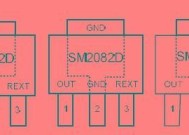Windows系统卡死处理方法(解决Windows系统卡死的有效措施)
- 电脑常识
- 2023-11-10
- 120
- 更新:2023-11-07 09:47:16
在日常使用电脑过程中,经常会遇到Windows系统卡死的情况,这不仅会影响工作和学习效率,还可能造成数据丢失。为了帮助用户迅速解决Windows系统卡死的问题,本文将介绍一些有效的处理方法。
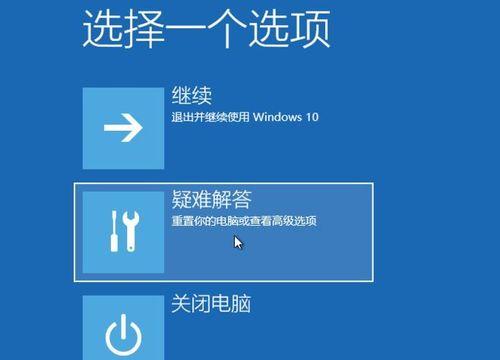
1.强制重启:使用硬件按钮或键盘组合重启计算机。
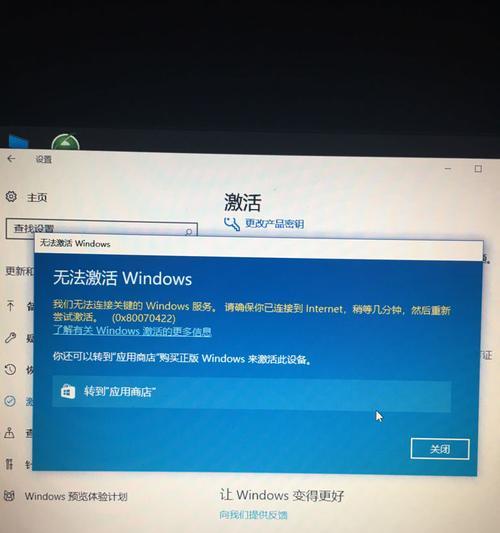
当Windows系统完全无响应且无法进行任何操作时,可以按住计算机上的电源按钮或组合键(如Ctrl+Alt+Del)强制重启。这种方法虽然简单粗暴,但可以有效解决系统卡死问题。
2.关闭非响应程序:使用任务管理器强制关闭卡死的程序。
打开任务管理器(Ctrl+Shift+Esc),选择“进程”选项卡,并找到正在卡死的程序。右键点击该程序,选择“结束任务”来关闭非响应程序,从而恢复系统正常运行。

3.系统还原:恢复到之前的稳定状态。
通过系统还原功能,可以将计算机恢复到之前的一个时间点,从而消除可能导致系统卡死的问题。在开始菜单中搜索“系统还原”,按照提示选择一个稳定的还原点进行还原操作。
4.更新驱动程序:保持设备驱动程序最新。
过时或不兼容的驱动程序可能会导致系统卡死。打开设备管理器(Win+X,选择“设备管理器”),展开相应的设备类别,右键点击设备,选择“更新驱动程序”来更新驱动程序。
5.执行系统维护任务:保持系统优化和修复。
Windows系统提供了系统维护任务,用于优化和修复计算机。在开始菜单中搜索“维护”,选择“系统配置”来进行相关设置,并定期运行系统维护任务。
6.清理磁盘空间:释放硬盘空间。
过多的临时文件和无用文件可能导致系统卡死。打开磁盘清理工具(Win+X,选择“命令提示符(管理员)”,输入“cleanmgr”并回车),选择要清理的磁盘并进行清理操作。
7.检查磁盘错误:修复硬盘问题。
硬盘上的错误可能会导致系统卡死。打开命令提示符(Win+X,选择“命令提示符(管理员)”),输入“chkdskC:/f”(C为系统安装盘符),并按照提示重启计算机来进行磁盘错误检查和修复。
8.关闭不必要的启动项:优化系统启动速度。
过多的启动项可能导致系统卡死。打开任务管理器(Ctrl+Shift+Esc),选择“启动”选项卡,并禁用不必要的启动项来优化系统启动速度。
9.定期更新和扫描杀毒软件:保护系统安全。
病毒和恶意软件可能会导致系统卡死。保持杀毒软件和防火墙最新,并定期进行系统全盘扫描来保护系统安全。
10.清理内存:释放被占用的内存资源。
过多的程序占用内存可能导致系统卡死。打开任务管理器(Ctrl+Shift+Esc),选择“性能”选项卡,并点击“内存”来查看内存使用情况。根据需要,结束一些占用较多内存的程序。
11.检查硬件问题:排除硬件故障。
硬件故障也可能导致系统卡死。检查硬件是否正常连接,排除硬件故障可能有助于解决系统卡死问题。
12.修复系统文件:恢复系统文件完整性。
损坏的系统文件可能会导致系统卡死。打开命令提示符(Win+X,选择“命令提示符(管理员)”),输入“sfc/scannow”并回车,系统会自动扫描和修复损坏的系统文件。
13.更新操作系统:安装最新的Windows更新补丁。
缺少重要的系统更新可能导致系统卡死。打开设置(Win+I),选择“更新和安全”,点击“检查更新”来安装最新的Windows更新补丁。
14.重装操作系统:彻底解决系统问题。
作为最后的手段,重装操作系统可以彻底解决系统卡死问题。备份重要数据后,使用Windows安装盘或恢复分区重新安装操作系统。
15.寻求专业帮助:请教计算机专家。
如果以上方法都无法解决Windows系统卡死问题,建议寻求计算机专家的帮助,以确保问题得到准确的诊断和解决。
遇到Windows系统卡死问题时,我们可以尝试强制重启、关闭非响应程序、系统还原、更新驱动程序等方法来解决。同时,定期执行系统维护任务、清理磁盘空间、检查磁盘错误等也是预防系统卡死的有效措施。如果问题依然存在,可以考虑重装操作系统或请教专业人士。通过以上方法,我们可以迅速恢复Windows系统的正常运行,提高工作和学习效率。